透传模式通信
您需要有Digi的XBee ZigBee mesh网络开发套件来进行组网和通信操作,在进行下一步操作之前,您需要装备好至少两个模块和对应的开发底板。
首先,确保您的电脑上已经安装好Digi的开发工具XCTU,请下载对应您的电脑操作系统的最新版本。将两个Digi的XBee ZigBee模块通过开发底板和电脑连接起来,打开XCTU,用左上角的带有放大镜图标的查找按钮来查询连接到电脑上的模块,并把它添加到XCTU左侧的无线模块列表中。在XCTU软件中,默认是位于配置窗口中,点击左边模块,便会读取模块相关的参数,在配置窗口中展现出来。
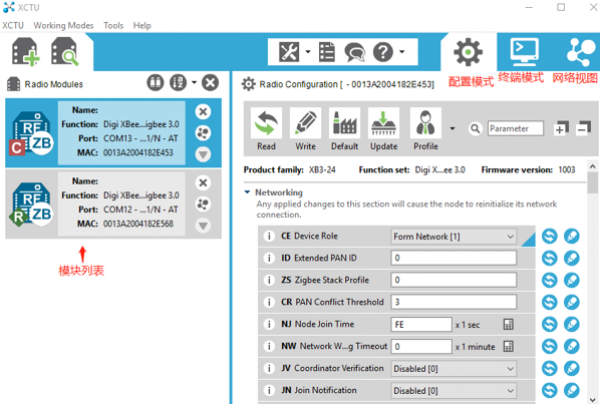
XCTU的参数区域的上方,有一排常用的按钮,分别是读取(read),写入(write)参数,加载默认参数(default),升级固件(update),配置导入导出(profile)。 首次使用,建议用Update按钮更新一下到最新固件,在firmware version中选择最上方最新的固件,确定是ZigBee协议的固件,去掉“强制模块保留当前配置”的选项,然后点update按钮。这样就恢复模块到出厂的设置。
如果您的模块已经是最新固件,请用参数区上方的“Default”按钮加载模块的默认参数,并按“Write”写入模块,使模块恢复出厂的配置,确保不会因为之前使用时的不恰当参数影响通信效果。写入默认值后,再按“Read”按钮重新加载一下参数到XCTU右侧的参数栏上。
点击左侧另一个模块,用同样的方式恢复一下模块的出厂设置。在配置模式下,如果仅对某个参数进行读取和写入,可以使用对应参数右方的刷新和写入按钮。
两个ZigBee模块要相互通信,必须在同一个网络中,所以我们需要将一个模块配置成协调器,另一个模块配置成路由器并加入到协调器的网络中。注意模块默认的NJ为254S,所以在5份钟内会关闭允许加入,为了避免加入窗口被关闭,可以把NJ改为FF,也就是永远允许加入。
以下两个模块简称A和B。
